JMeter 性能监测插件介绍
Posted
tags:
篇首语:本文由小常识网(cha138.com)小编为大家整理,主要介绍了JMeter 性能监测插件介绍相关的知识,希望对你有一定的参考价值。
压力测试过程中,能够随时对负载服务器的健康状况的把控是相当重要的,有了这些数据,我们才能准确分析出服务器负载瓶颈。JMeter 插件包现在能够支持服务器监控,可以在所有平台上对服务器的 CPU、内存、Swap、磁盘 I/O、网络 I/O 进行监控
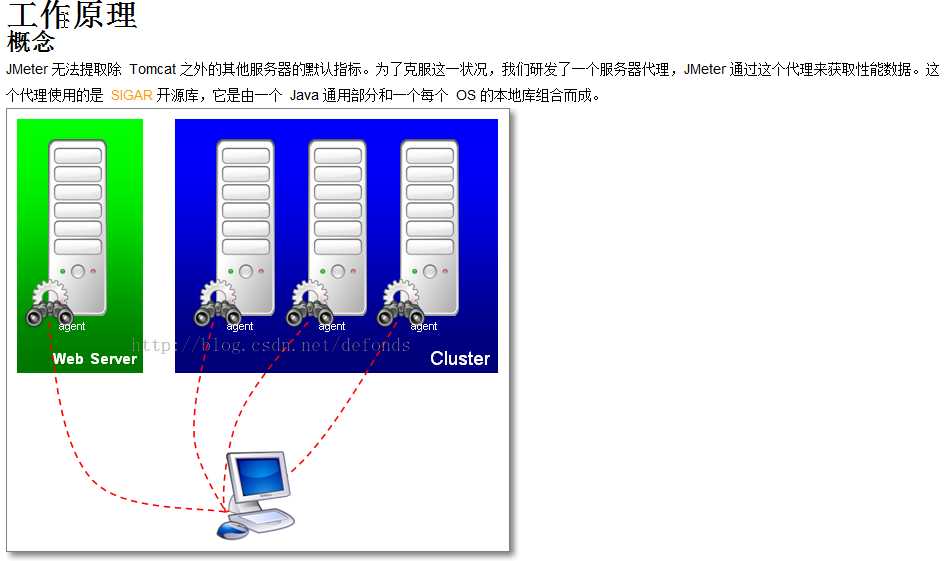
环境搭建
1.下载地址:http://code.google.com/p/jmeter-plugins/wiki/PerfMon
2.解压zip包,将JMeterPlugins.jar放到jmeter客户端的jmeter/lib/ext下
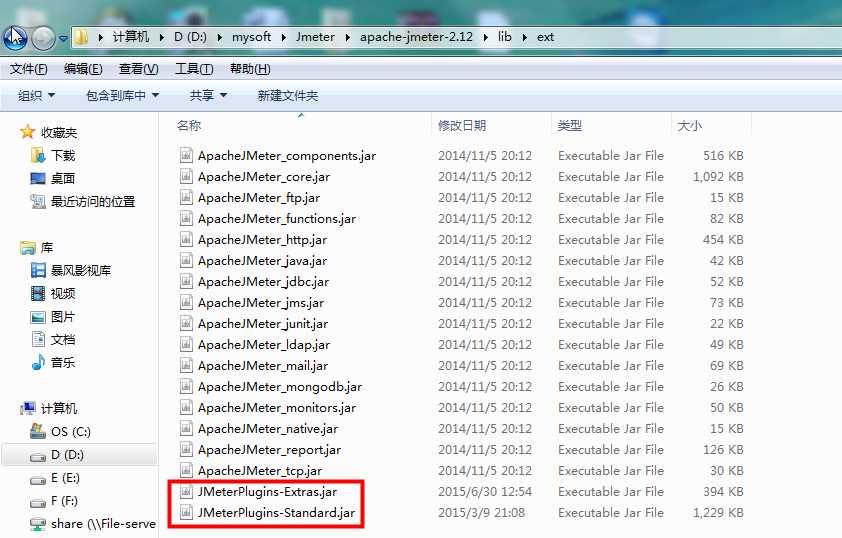
3.启动jmeter,添加Listener时你就看到PerfMon Metrics Collectors
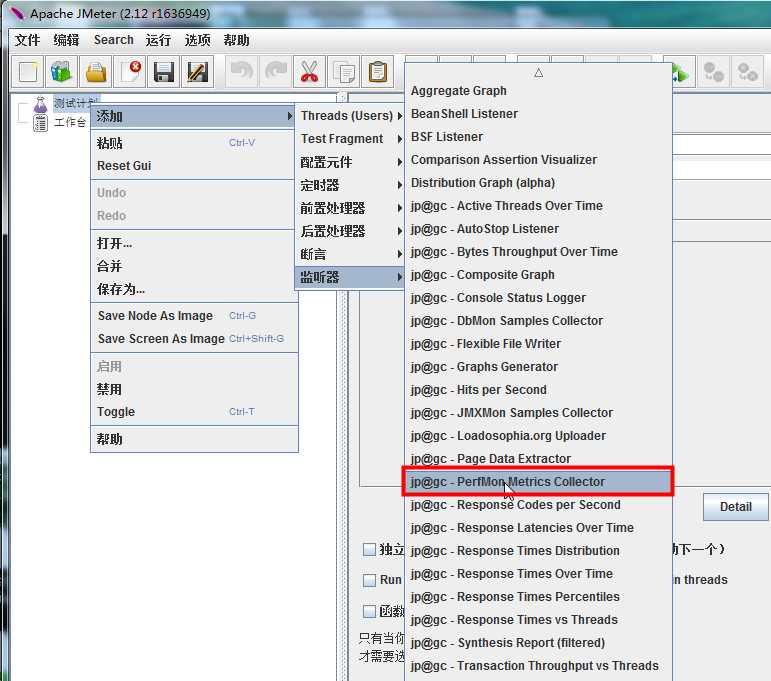
4.将下载的zip包解压到服务器上面,windows环境:进入serverAgent目录,直接双击startAgent.bat,启动agent
注:agent启动默认监听的端口是4444
JMeterPlugins-Standard-1.1.3
ServerAgent-2.2.1,
1. plugin插件的使用方法:
官网下载后,解压插件文件, 里面有个JMeterPlugins.jar 把这个文件放到 lib/ext 文件夹下面 3. 打开bin/Jmeter.properties 修改 jmeter.save.saveservice.thread_counts=true
=》打开JMeter 看到多了好多以[email protected] 开头的控件,包括controller, thread 等, 这里要讲的 PerfMon Metrics Collector 就在listener 下面[email protected] Metrics Collecto
2. serveragent的使用方法
上面这些做完,还有一个非常重要的东西需要做, 那就是在你的服务器端执行一个插件的服务器,这样JMeter 就可以获得相关数据了,
这个服务器就在下载的安装包里面 有个 serverAgent 的文件夹,把它复制到服务器,执行里面的serverAgent.bat
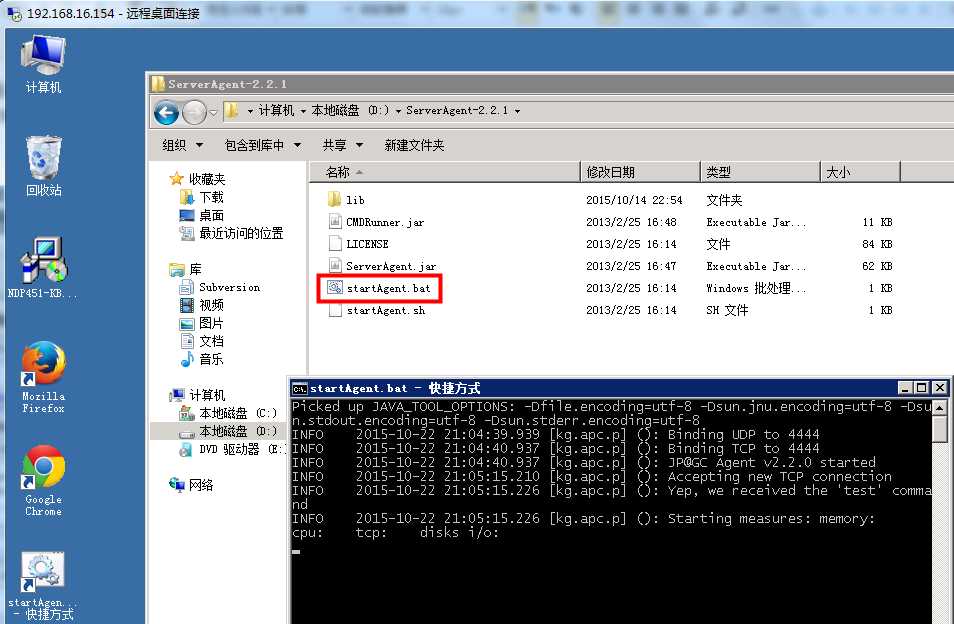
7.
接下来你就可以在你添加的
-PerfMon Metrics Collector
里面添加你要监
控的服务器了,包括服务器地址,端口默认为
4444
,
和你要**的选项了,比
如,
cpu,
内存,网络吞吐,磁盘吞吐等
7.
接下来你就可以在你添加的
-PerfMon Metrics Collector
里面添加你要监
控的服务器了,包括服务器地址,端口默认为
4444
,
和你要**的选项了,比
如,
cpu,
内存,网络吞吐,磁盘吞吐等
7. 接下来你就可以在你添加的[email protected] Metrics Collector 里面添加你要**的服务器了,包括服务器地址,端口默认为4444, 和你要**的选项了,比如,cpu, 内存,网络吞吐,磁盘吞吐等
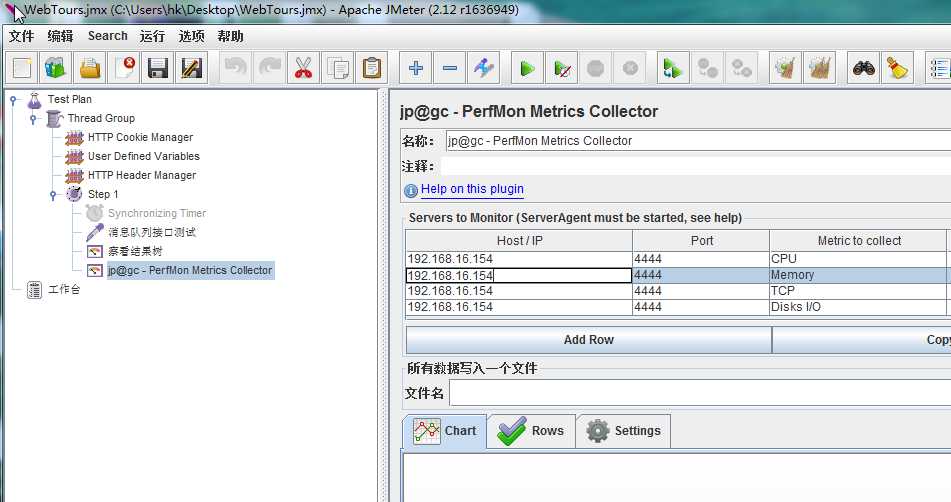
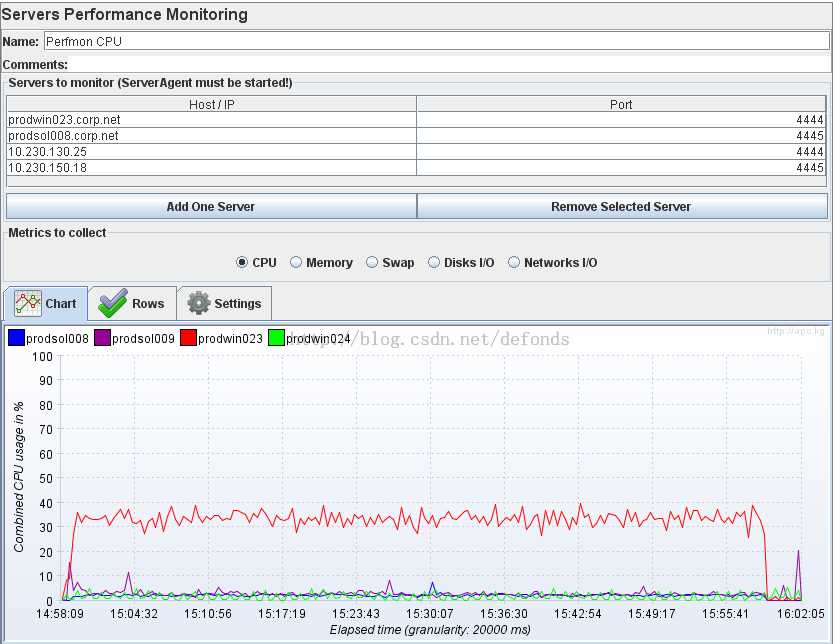
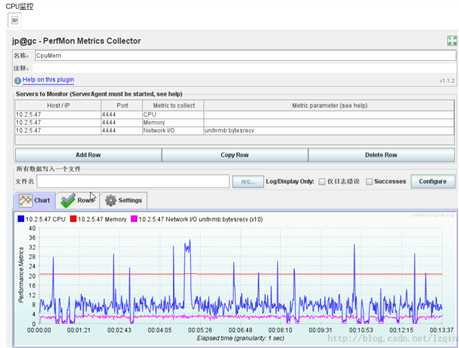
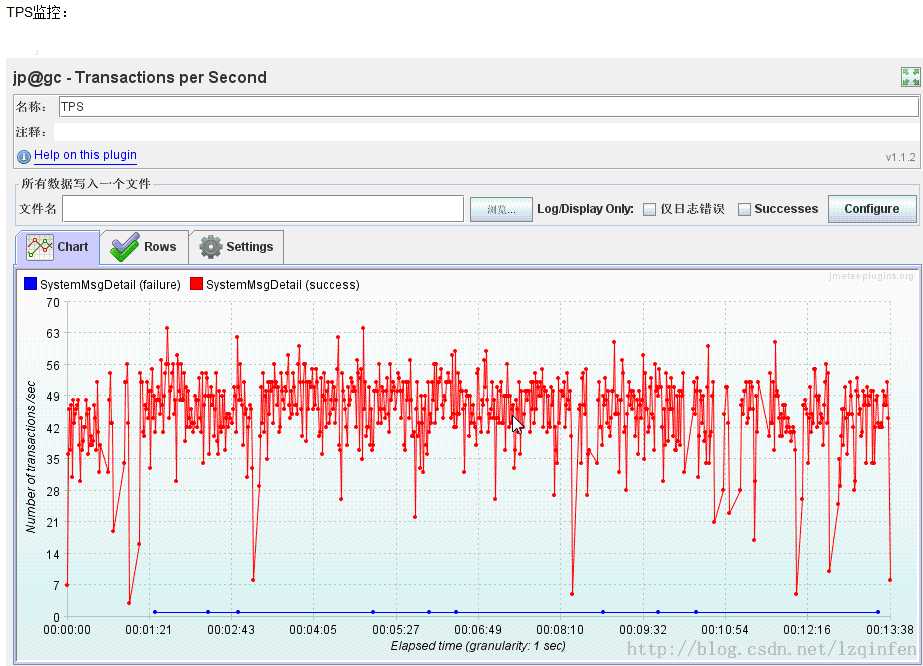
以上是关于JMeter 性能监测插件介绍的主要内容,如果未能解决你的问题,请参考以下文章